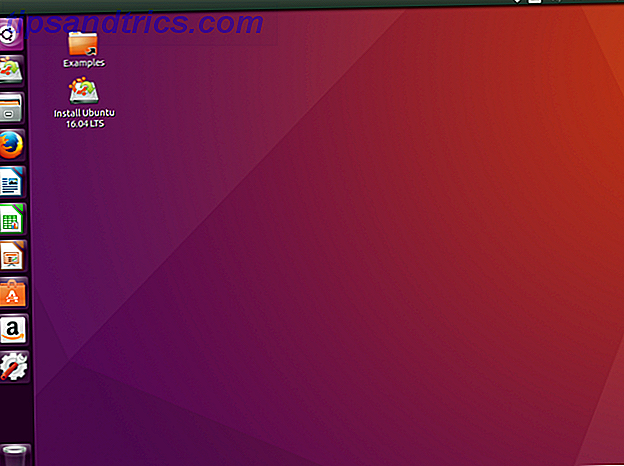Har du nogensinde haft en cd eller dvd, der indeholdt vigtige oplysninger, men du kunne ikke komme til det? Har din disk et stort ridser igennem det? Måske er det lidt afskåret eller revnet? Må ikke smide det ud, der kan stadig være håb!
Desværre er der en god chance for, at mange af dine gamle diske bliver ridset. Sådan spiller du spil uden cd ved hjælp af ingen cd-sprækker Sådan spiller du spil uden cd ved hjælp af No-CD-sprækker. Alle dine gamle eller nye spil på cd'er? Med disse revner skal du aldrig bruge en cd til at spille dine spil igen! Læs mere . Ingen har virkelig set efter deres cd'er, right?
Fortvivl ikke! Hvis din computer stivere på dit optiske medie, kan de gratis værktøjer, vi viser dig her, hjælpe dig med at læse og hente data fra de ridsede cd'er og dvd'er.
Manuel reparationer
Før vi ser på nogle tredjepartsapps, er det værd at bruge et par minutter for at se, om en smule kærlighed og omsorg kan genoprette din disk til sin tidligere herlighed.
Hvis du beskæftiger dig med en let ridse, kan du prøve at bruge hvidt tandpasta. Det er ikke en gammel kones fortælling - det virker faktisk.
Påfør en lille smule pasta og brug en klud til forsigtigt at massere den over bunden. Det kan gå helt væk.
Du bør også prøve at afspille cd'en ved hjælp af et drev, der kan skrive til diske, bare bare læse dem. Generelt er skrivedrevene mere præcise og kan gøre et bedre arbejde med at se cd'ens spor.
Hvis du prøver at læse en cd, du har lavet dig selv, kan du også prøve at bruge den i det samme drev, du plejede at oprette det. Anecdotal evidence tyder på, at der er en højere chance for en vellykket læsning, hvis du gør det. Det er måske ikke muligt, hvis cd'en er meget gammel.
Vi dækkede nogle af disse tip mere detaljeret Sådan repareres beskadigede cd'er eller dvd'er og gendannelsesdata Sådan repareres beskadigede cd'er eller dvd'er og gendannelsesdata Læs mere andetsteds på webstedet.
Prøv tredjepartsprogrammer
Flere tredjeparts apps beklager evnen til at læse data fra en beskadiget disk. I min erfaring er den mest succesfulde Roadkils ustoppelige kopimaskine .
Jeg vil vise dig, hvordan du bruger det, og list derefter et par alternativer, som du kan prøve.
Ustoppelig kopimaskine
Ustoppelig kopimaskine kan redde data i mange forskellige scenarier. Det kan naturligvis hjælpe dig med at gendanne data fra ridsede diske, men det kan også forsøge at læse dårlige sektorer. Hvad er dårlige sektorer, og hvordan kan du rette dem? [Del 1] Hvad er dårlige sektorer, og hvordan kan du løse dem? [Del 1] Hvad er disse dårlige sektorer? Er dette et tegn, dit drev skal bide støvet? Kan disse sektorer repareres? Læs mere og hent data, når der ikke er ridser, men du ser stadig en læsningsfejl.
For at komme i gang skal du tage en gratis kopi af appen fra Roadkils hjemmeside. Du kan vælge enten en installerbar eller bærbar version.
Download: Ustoppelig kopimaskine
Brug af ustoppelig kopimaskine
Afslut appen og acceptere slutbrugerlicensaftalen (EULA). Du vil se en upopuleret kopi af appen.
Indsæt den ridsede cd i computerens cd-skuffe, og vent på, at din maskine genkender den. Klik derefter på knappen Gennemse ved siden af Source- feltet og vælg dit cd-drev.
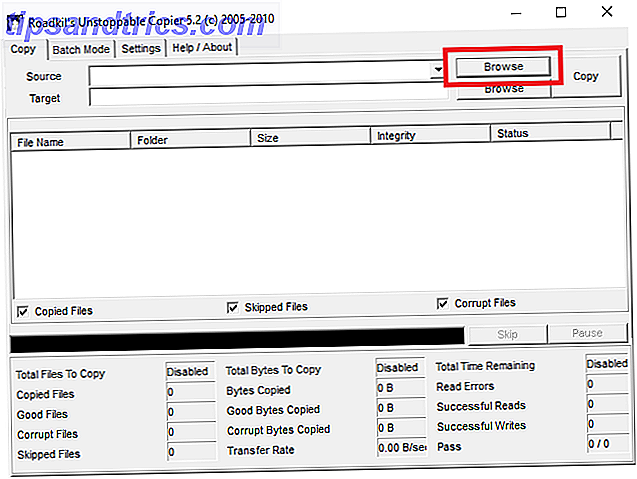
Nu skal du vælge en destination for dine bjærgede filer. Klik på den anden Gennemsøg- knap (den er ved siden af feltet Mål ). Jeg skal bruge en midlertidig desktop-fil.
Appens skærm skal nu se sådan ud:
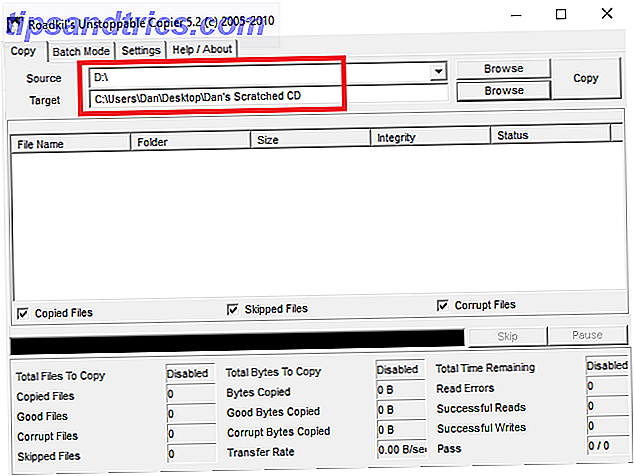
For at starte frelse processen, klik på Kopier . Du kan se fremdriften af filer i appens hovedvindue sammen med en fremdriftslinje under.
Nederst i vinduet kan du se specifikke data om, hvor mange filer der er blevet beskadiget, og hvor mange af dem værktøjet kunne gendanne.
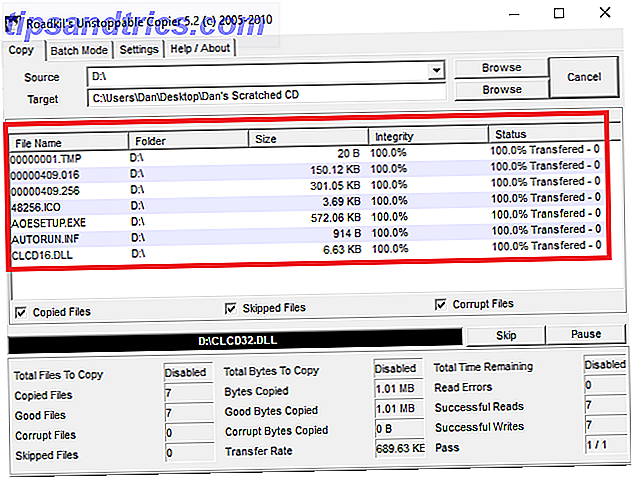
Bemærk: Afhængigt af hvor beskadiget din cd er, kan processen tage lang tid. Dit cd-drev kan også lave nogle "mærkelige" lyde.
Når processen er færdig, finder du alle dine gemte filer i din målmappe.
Alternative apps
Hvis Unstoppable Copier ikke virker, kan du tjekke nogle alternativer.
- Recovery Toolbox til CD: Denne app kan læse beskadigede cd'er og udpakke data, der blev ødelagt under oprettelsen af cd'en (enten på grund af brugerfejl eller programfejl). Appen er gratis at bruge.
- CDCheck: CDCheck lægger vægt på fejlregistrering, men det kan også læse ridsede diske. Det giver dig mulighed for at feje for at se, hvilke filer der er beskadiget, før du starter genoprettelsesprocessen. Igen er appen gratis.
- IsoBuster: Ved hjælp af IsoBuster kan du udføre en "light" scan eller en "fuld" scanning. Den fulde scanning tager meget længere tid, men er meget mere omfattende og kan hjælpe dig med at spare hårdt beskadigede diske. App'en er gratis, men den betalte version af $ 30 introducerer mere avancerede funktioner, herunder udvinding af MacBinary-filer og udvinding fra UDF-filsystemer.
Lav en kopi
Hvis du klarer at få Windows til at læse din cd, skal du slippe alt andet og lave en kopi med det samme. Du ved ikke, hvor længe du vil få adgang til dataene til; det kan være en fluke!
Se vores liste over apps, der kan hjælpe dig med at rippe og lave kopier af cd'er 9 Værktøjer til nemt at rippe dine dvd'er og blu-stråler til din computer 9 Værktøjer til nemt at rippe dine dvd'er og blu-stråler til din computer Hvis du stadig ejer dvd'er eller Blu-Stråler, du burde sikkerhedskopiere! Selv om det er en lovlig grå zone, er problemet, at diske ikke varer evigt. Vi har samlet de ni bedste gratis værktøjer. Læs mere og dvd'er.
Hvis alt andet fejler ...
Hvis du ikke kan manuelt reparere cd'en, og apps fra tredjeparter ikke har fungeret, har du stadig en avenue åben for dig.
Du kan prøve at tage din cd til en specialbutik. De har ofte maskiner, der kan "refinish" cd'ens belægning og dermed gøre disken læsbar igen.
Desværre er det ikke muligt at downloade en ny version af cd'en ved hjælp af torrenter. Det er en almindelig misforståelse, at du kan lave sikkerhedskopier af cd'er og dvd'er. Sådan kopieres dvd'er, som du ejer. Sådan kopieres dvd'er, som du ejer. Vil du rive dine dvd'er, så du kan få adgang til dem digitalt? Sådan kommer du i gang. Læs mere, du ejer allerede ved hjælp af teknologien.
Det er derfor ikke sandt:
- Torrenter involverer uploading. Derfor distribuerer du en kopi af noget uden at have tilladelse til at gøre det.
- Mange EULA'er angiver, at dit køb kun dækker dig for en kopi af cd'en.
- Det er usandsynligt, at du downloader en identisk kopi af den cd eller dvd du ejer. For eksempel har du måske en dvd-version, og du henter en Blu-ray-version, eller du har købt cd'en i Storbritannien, men du downloader en amerikansk version af udgivelsen.
På dette tidspunkt er du ude af muligheder. Du skal indrømme nederlag og sende din cd til det store bibliotek på himlen.
Hvordan læser du ridset cd og dvd'er på Windows?
Ved hjælp af en kombination af manuelle reparationer, tredjepartsværktøjer og professionelle tjenester, vil du forhåbentlig igen have adgang til indholdet på dine ridsede eller beskadigede cd'er.
Vi har vist dig et par tricks, der dækker alle baserne, men vi vil gerne høre dit råd: Har du fundet en app, der er så pålidelig, at den kan redde data hver gang? Ved du om nogen tandpasta-alternativer Geeks Weigh In: Kan du reparere en ridset cd med tandpasta? Geeks Weigh In: Kan du reparere en ridset cd med tandpasta? Læs mere det arbejde?
Du kan efterlade alle dine forslag og anbefalinger i kommentarerne nedenfor. Og husk at dele denne artikel med dine venner på sociale medier.
Oprindeligt skrevet af Karl L. Gechlik den 17. juni 2009.

![Sådan installeres Java på Fedora [Linux]](https://www.tipsandtrics.com/img/linux/810/how-install-java-fedora.jpg)